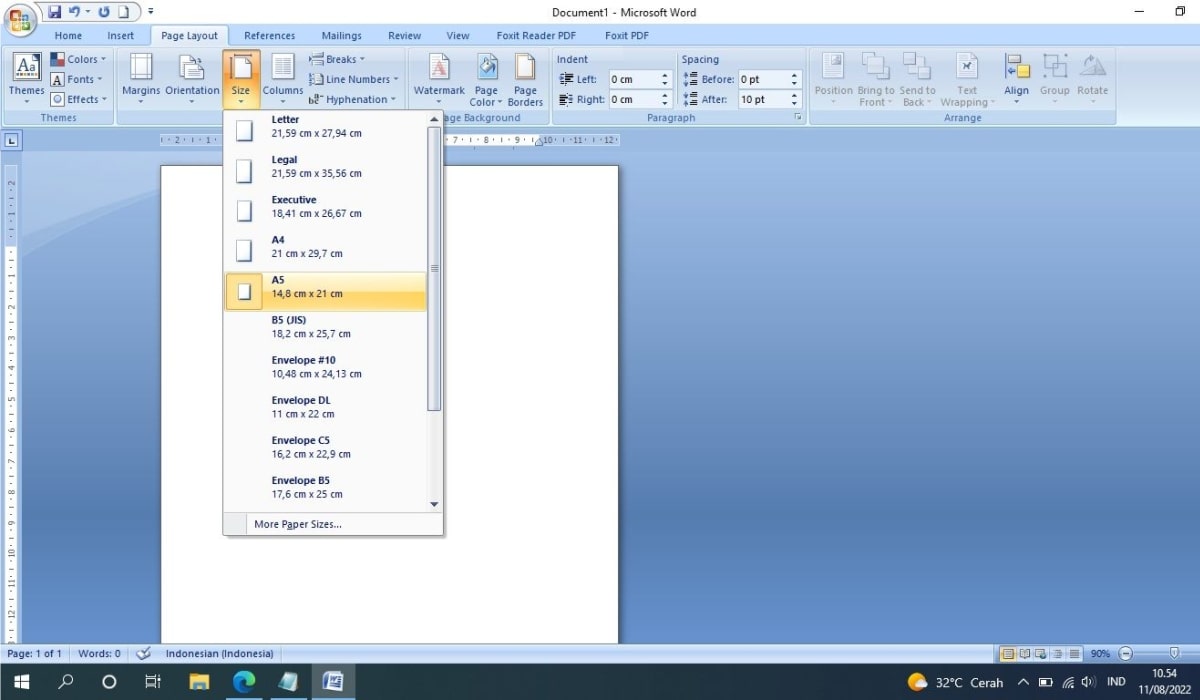Macam-macam tipe atau jenis kertas di berbagai platform, salah satunya Microsoft Word tentu berbeda-beda.
Sementara itu, tipe aturan kertas standar yang biasa digunakan di Microsoft Word adalah “letter“. Ukuran letter ini bisa diubah dan dikustomisasi sesuai dengan kebutuhan, salah satunya kertas ukuran A4.
Ukuran kertas A4 sendiri menjadi salah satu ukuran universal yang biasa digunakan untuk berbagai macam keperluan. Biasanya, digunakan untuk makalah, karya ilmiah, tugas, dan banyak lagi lainnya.
Lantas, bagaimana cara mengatur ukuran kertas A4 di Microsoft Word dengan mudah? Berikut ini tutorialnya, barangkali ada yang masih belum tahu terkait setting maupun mengatur kertas A4 tersebut.
Mengenal Kertas A4

Ukuran kertas A4 menjadi ukuran kertas paling umum yang digunakan untuk keperluan makalah, skripsi, maupun tugas yang lain. Bahkan, ukuran kertas A4 ini paling mudah untuk dicetak di printer maupun mesin fotocopy.
Apalagi, menariknya dari kertas A4 ini menjadi bagian dari standar metrik resmi yang digunakan di seluruh internasional. Ukuran metriks ini pertama kali ditetapkan pada tahun 1975 dengan mengadopsi standar Jerman yang telah ditetapkan pada tahun 1922 silam.
Ukuran kertas A4 juga telah digunakan secara resmi sebagai format dokumen resmi oleh Persatuan Bangsa Bangsa (PBB) sejak tahun 1975 di mana saat itu yang juga dijadikan sebagai standar ISO.
Bukan hanya digunakan secara resmi di Indonesia, ukuran kertas A4 ini juga digunakan di Amerika Serikat, Kanada, dan berbagai macam negara maju yang lainnya.
Ukuran Kertas A4 dalam Mm
Mm adalah satuan milimeter dalam ukuran panjang.
Ukuran kertas A4 dalam mm adalah 210 x 297 mm.
Ukuran Kertas A4 dalam Cm
Cm adalah satuan centimeter dalam ukuran panjang.
Ukuran kertas A4 dalam cm adalah 21 x 29,7 cm.
Ukuran Kertas A4 dalam Inch
Inch adalah satuan inch dalam ukuran panjang.
Ukuran kertas A4 dalam inch adalah 8,3 x 11, 7 cm.
Ukuran Kertas A4 dalam Pixel
Pixel adalah satuan representasi titik terkecil citra digital sebagai satuan metrik.
Berikut ini ukuran kertas A4 dalam pixel, seperti:
- Ukuran kertas A4 dalam pixel 72 DPI ialah 595 x 842 pixel
- Ukuran kertas A4 dalam pixel 96 DPI ialah 794 x 1.123 pixel
- Ukuran kertas A4 dalam pixel 150 DPI ialah 1.240 x 1.754 pixel
- Ukuran kertas A4 dalam pixel 300 DPI ialah 2.480 x 3.508 pixel
Baca juga: Pengaturan Ukuran Margin, Font, Kertas, Spasi Buat Makalah Yang Baik Dan Benar
Cara Mengatur Ukuran Kertas A4 di Microsoft Word
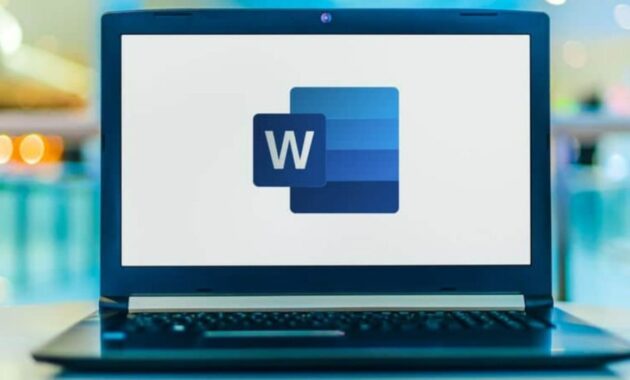
Untuk cara mengatur ukuran kertas A4 di Microsoft Word sebenarnya sangat mudah. Namun, bagi pengguna baru atau beberapa orang yang masih pemula kadangkala menemui kesulitan untuk menggunakan dan mengimplementasikan kertas A4.
Tips atau alangkah baiknya ukuran kertas A4 di-setting alias diatur pertama kali sebelum menulis atau mengedit suatu dokumen. Mengapa demikian? Agar dokumen tersebut tidak berantakan.
Jika mengatur ukuran kertas saat dokumen sudah jadi, ada potensi risiko memperbaiki dokumen mulai dari 0 dan merapikan kembali. Sehingga, butuh effort jauh lebih banyak.
Lantas, bagaimana cara mengatur ukuran kertas A4 di Microsoft Word tersebut? Berikut ini cara atau panduannya.
1. Pertama, buka aplikasi atau software Microsoft Word terlebih dahulu.
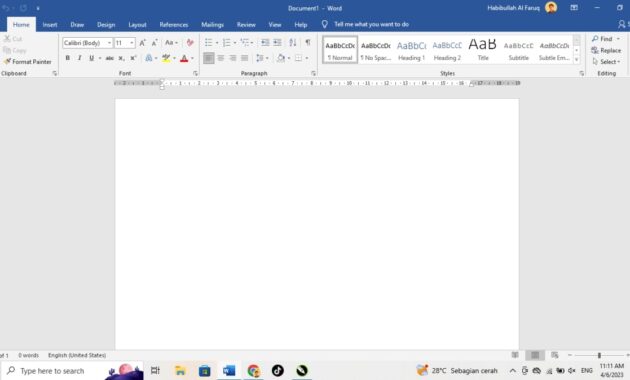
2. Kedua, masuk ke bagian atau tab “Layout” yang ada di menu bagian pojok kiri atas.
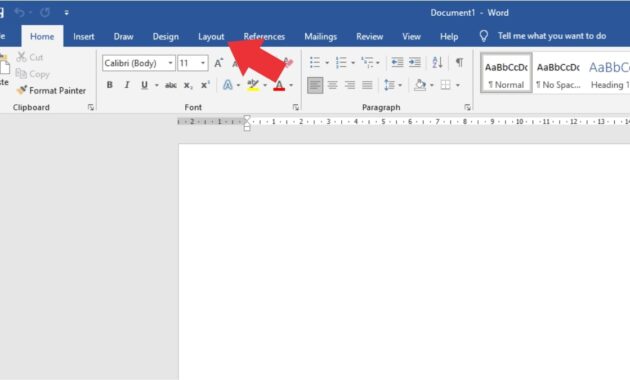
3. Ketiga, klik “Size” pada sub-menu “Page Setup” untuk mengatur ukuran kertas yang bisa disesuaikan pada sub menu tersebut.
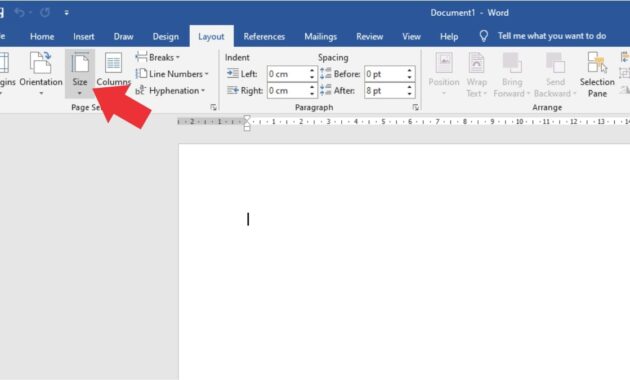
4. Keempat, setelahnya klik atau pilih ukuran “A4” dan nantinya ukuran kertas A4 akan berubah secara otomatis pada dokumen yang sedang diedit atau dimodifikasi.
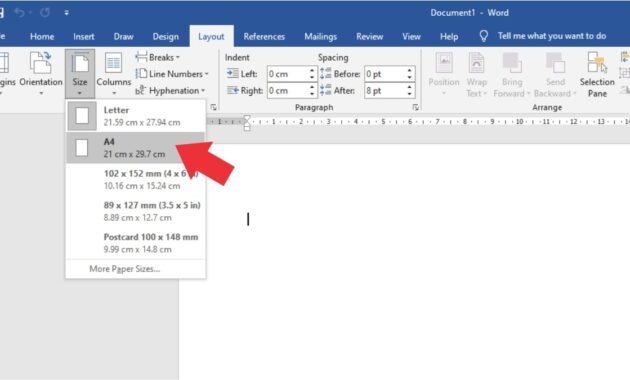
Menariknya, langkah-langkah cara mengatur ukuran kertas A4 di Microsoft Word di atas dapat diatur di berbagai macam versi Microsoft Word secara sama dan tidak ada yang berbeda.
Versi Microsoft Word yang dapat digunakan seperti Microsoft Word 2007, 2010, 2013, 2016, 2019, bahkan hingga yang terbaru versi 2021.
Nantinya, langkah di atas dapat diimplementasikan ke berbagai macam dokumen yang menggunakan ukuran kertas A4.
Sebagai informasi tambahan, apabila memang berniat untuk dicetak, pastikan pengaturan pencetakan juga disesuaikan dengan ukuran kertas A4 tersebut pada print yang nantinya digunakan. Sehingga, kualitas pencetakan antara kertas di Microsoft Word dan print tidak akan berbeda hasilnya.
Baca juga: Cara Print Full Kertas F4
Akhir Kata
Mudah bukan implementasi cara mengatur ukuran kertas A4 di Microsoft Word tersebut? Selain mengubah ukuran keras menjadi A4, bisa juga diubah menjadi ukuran lain yang dapat disesuaikan.
Bisa diubah menjadi ukuran letter, legal, postcard, hingga F4. Namun, untuk ukuran F4 perlu di-setting manual dan akan dibahas pada pembahasan lainnya untuk mengatur kertas ukuran F4. Ukuran F4 tersebut merupakan ukuran kertas folio.
Pastikan juga memiliki kertas yang menyesuaikan dengan apa yang nantinya dicetak agar tidak ribet. Misal ingin mencetak dalam kertas A4, maka juga harus menggunakan ukuran kertas A4 agar lebih mudah dan simple. Sehingga, hasilnya jauh lebih memuaskan.